WindowsにAnacondaでTensorFlow仮想環境を構築
Pythonディストリビューションの1つであるAnacondaをインストールし、Anacondaで仮想環境を構築し、仮想環境にTensorFlowをインストールし、TerminalとJupyter NotebookでTensorFlowが動作するようにする手順。
Contents
Anacondaのセットアップ
- 公式ページへ移動
- 「Windows」「Python 3.7 version」「64-Bit Graphical Installer」をダウンロード(Anaconda3-2018.12-Windows-x86_64.exe)
- ダウンロードした実行ファイルを実行しインストール(「Add Anaconda to the system PATH environment variable」は非推奨だそうなのでチェックせず)
- Visual Studio Codeのインストールが促されるので、インストールされていないならインストール
TensorFlow仮想環境の構築
- スタートメニュー「Anaconda Navigator」を起動
- 「base (root)」「Open Terminal」で下記を実行(例:仮想環境名「tensorflow13」)
conda create -n tensorflow13 python=3.7 jupyter pip install environment_kernels jupyter notebook --generate-config - configファイル(jupyter_notebook_config.py)が生成されたパスをターミナルの表示で確認し、configファイルに下記1行を追記(パスは、仮想環境tensorflow13が生成されたフォルダを指定。パスは\でなく/で記述した。)
c.EnvironmentKernelSpecManager.env_dirs=['C:/Users/(ユーザ名)/AppData/Local/conda/conda/envs'] - ターミナルをclose
- 「Anaconda Navigator」で「tensorflow13」「Open Terminal」
- 開いたターミナルで下記を実行し、仮想環境にtensorflowをセットアップ
pip install --ignore-installed --upgrade tensorflow
TensorFlowの動作確認(Terminal)
- 「Anaconda Navigator」で「tensorflow13」「Open with Python」
- 下記を実行
import tensorflow as tf t = tf.constant("tensorflow test") s = tf.Session() print(s.run(t)) tensorflow testと表示されればOKYour CPU supports instructions that this TensorFlow binary was not compiled to use: AVX2は、TensorFlowがIntel Haswell以降に搭載されている拡張命令セットAVX2に対応したコンパイルがされていないという警告(AVX2を有効化したコンパイルをすればより速くなる)であり、動作には特に問題ない
TensorFlowの動作確認(Jupyter Notebook)
- 「Anaconda Navigator」で「tensorflow13」「Open with Jupyter Notebook」
- 下記を実行
import tensorflow as tf t = tf.constant("tensorflow test") s = tf.Session() print(s.run(t)) tensorflow testと表示されればOK

ディスカッション
コメント一覧
まだ、コメントがありません